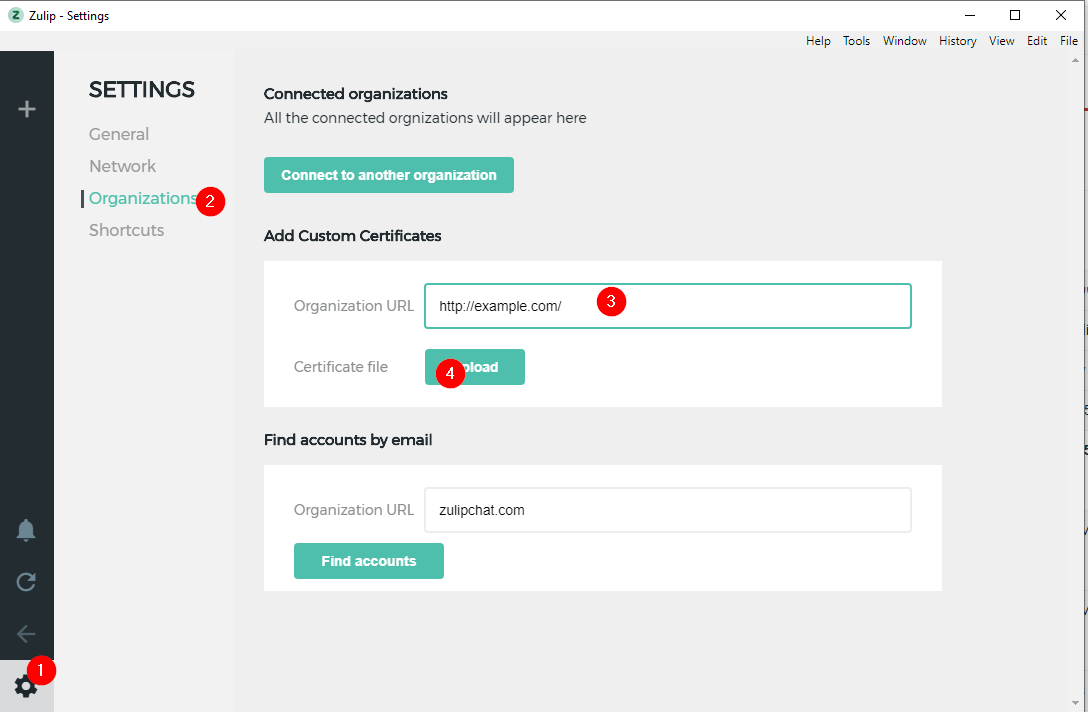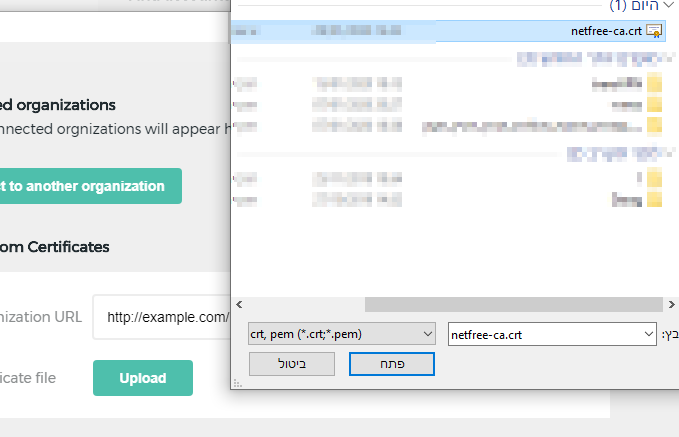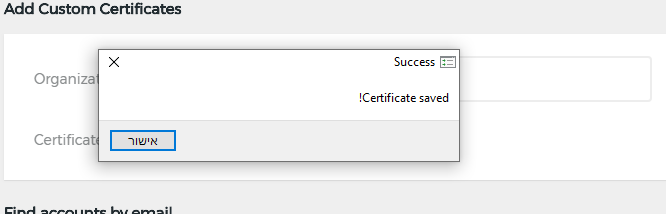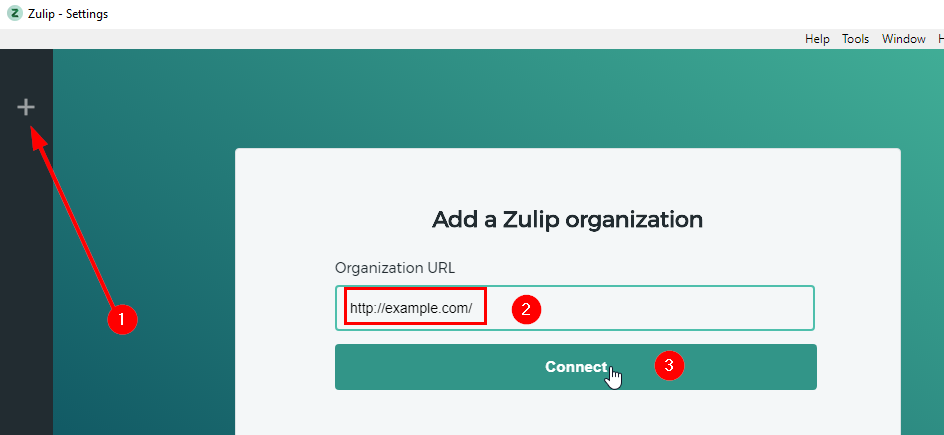התקנת תעודה ב-zulip: הבדלים בין גרסאות בדף
קפיצה לניווט
קפיצה לחיפוש
מ ((דרך WP:JWB)) |
|||
| (גרסת ביניים אחת של משתמש אחר אחד אינה מוצגת) | |||
| שורה 3: | שורה 3: | ||
{{ניווט|תעודת האבטחה}} | {{ניווט|תעודת האבטחה}} | ||
| − | ''' | + | {{Bootstrap alert-info|<big>'''מגרסה 5.4.0 ומעלה התוכנה משתמשת בתעודות המערכת כך שהתקנת התעודה במערכת ההפעלה מתקינה אותה גם בתוכנה <ref>[https://zulip.com/help/custom-certificates מקור] ולהוראות מדוייקות להוספת התעודות במערכות הפעלה שונות.</ref>'''</big>}} |
| + | |||
| + | === בגרסאות 5.3.0 ומטה === | ||
| + | '''כדי להשתמש בתוכנה, יש לייבא את התעודה.<br> | ||
''' | ''' | ||
'''1. יש להוריד את התעודה מ[http://netfree.link/netfree-ca.crt כאן].<br> | '''1. יש להוריד את התעודה מ[http://netfree.link/netfree-ca.crt כאן].<br> | ||
| שורה 18: | שורה 21: | ||
'''4. כעת זה יעבוד:''' | '''4. כעת זה יעבוד:''' | ||
[[קובץ:Zulip4.png|ללא]] | [[קובץ:Zulip4.png|ללא]] | ||
| + | |||
| + | |||
| + | <references /> | ||
גרסה אחרונה מ־01:52, 3 ביוני 2024
For English click here
למעבר מתצוגת עריכה לתצוגת קריאה
עמוד ראשי > תעודת האבטחה > התקנת תעודה ב-zulip
💡 מגרסה 5.4.0 ומעלה התוכנה משתמשת בתעודות המערכת כך שהתקנת התעודה במערכת ההפעלה מתקינה אותה גם בתוכנה [1]
בגרסאות 5.3.0 ומטה
כדי להשתמש בתוכנה, יש לייבא את התעודה.
1. יש להוריד את התעודה מכאן.
2. תהליך הייבוא כמו בתמונה:
3. בחלון שנפתח, יש לבחור בקובץ התעודה שהורדתם.
יופיע אישור:
4. כעת זה יעבוד: